题目内容
Photoshop2020教程——增加图像尺寸并增强清晰度
题目答案
step1、首先打开图片,执行”图像>图像大小“菜单命令看一下原始的图像尺寸。
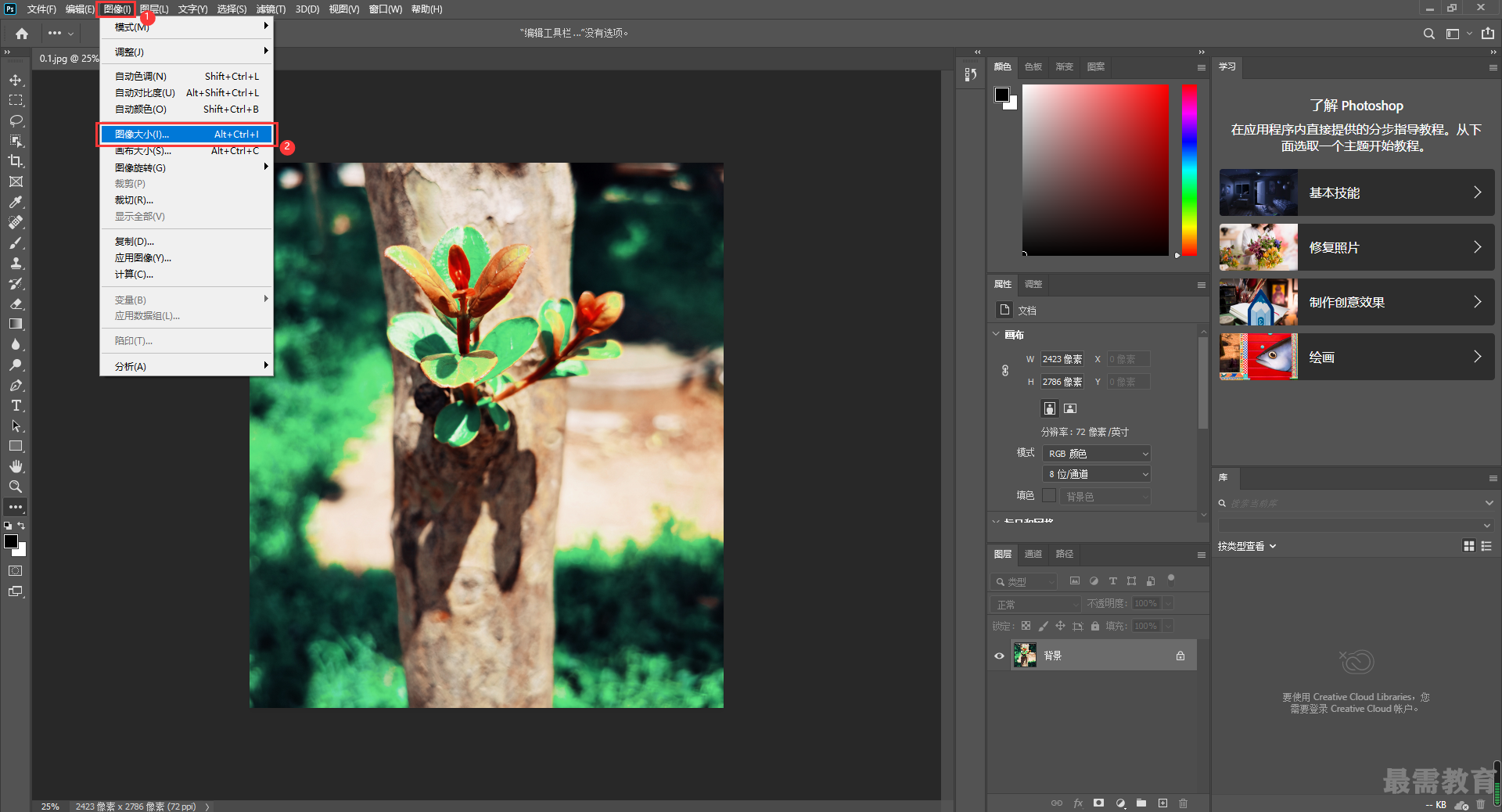
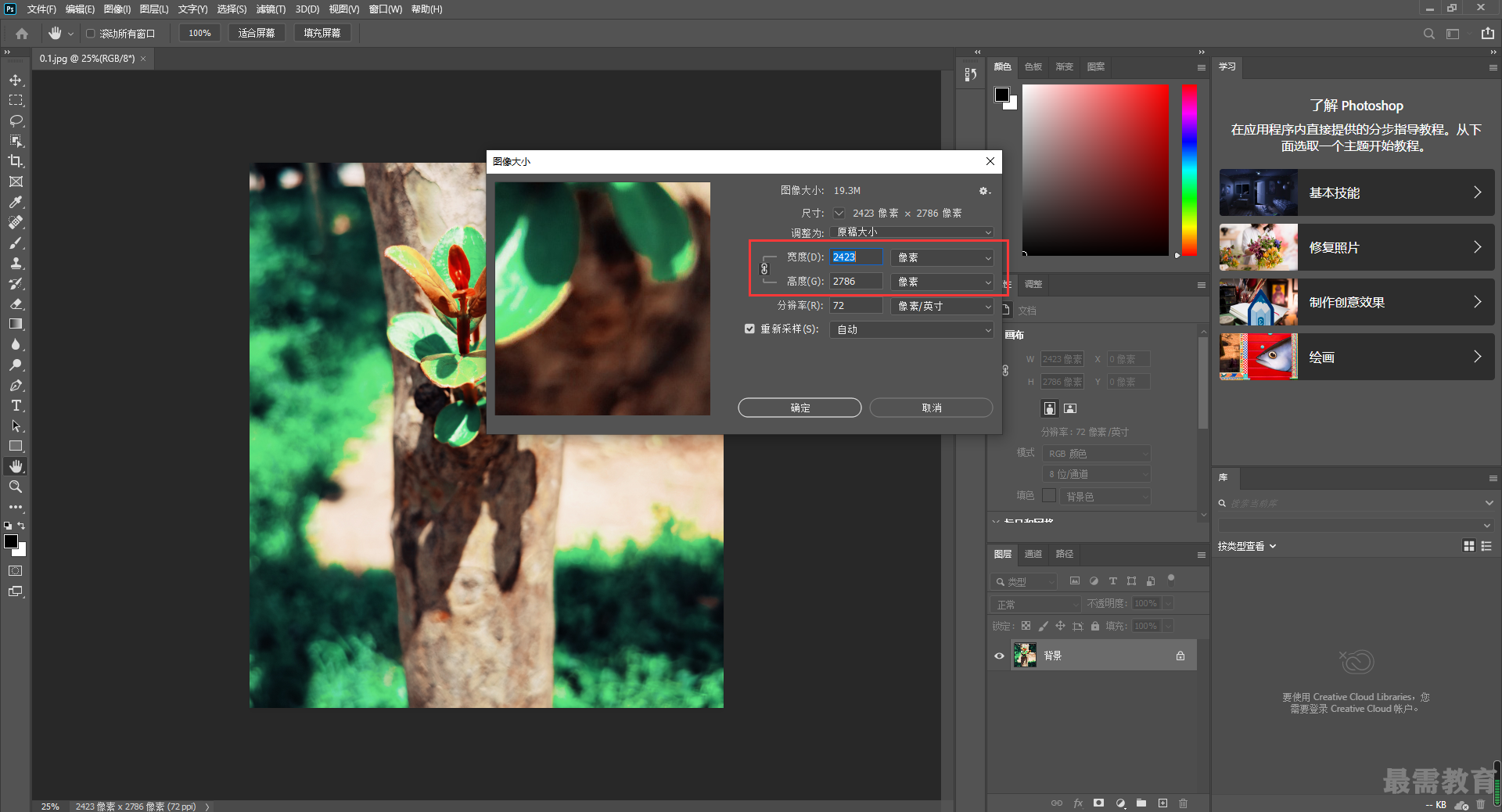
step2、接下来将宽度和高度等比例增大一倍,单击"确定"按钮来完成操作。
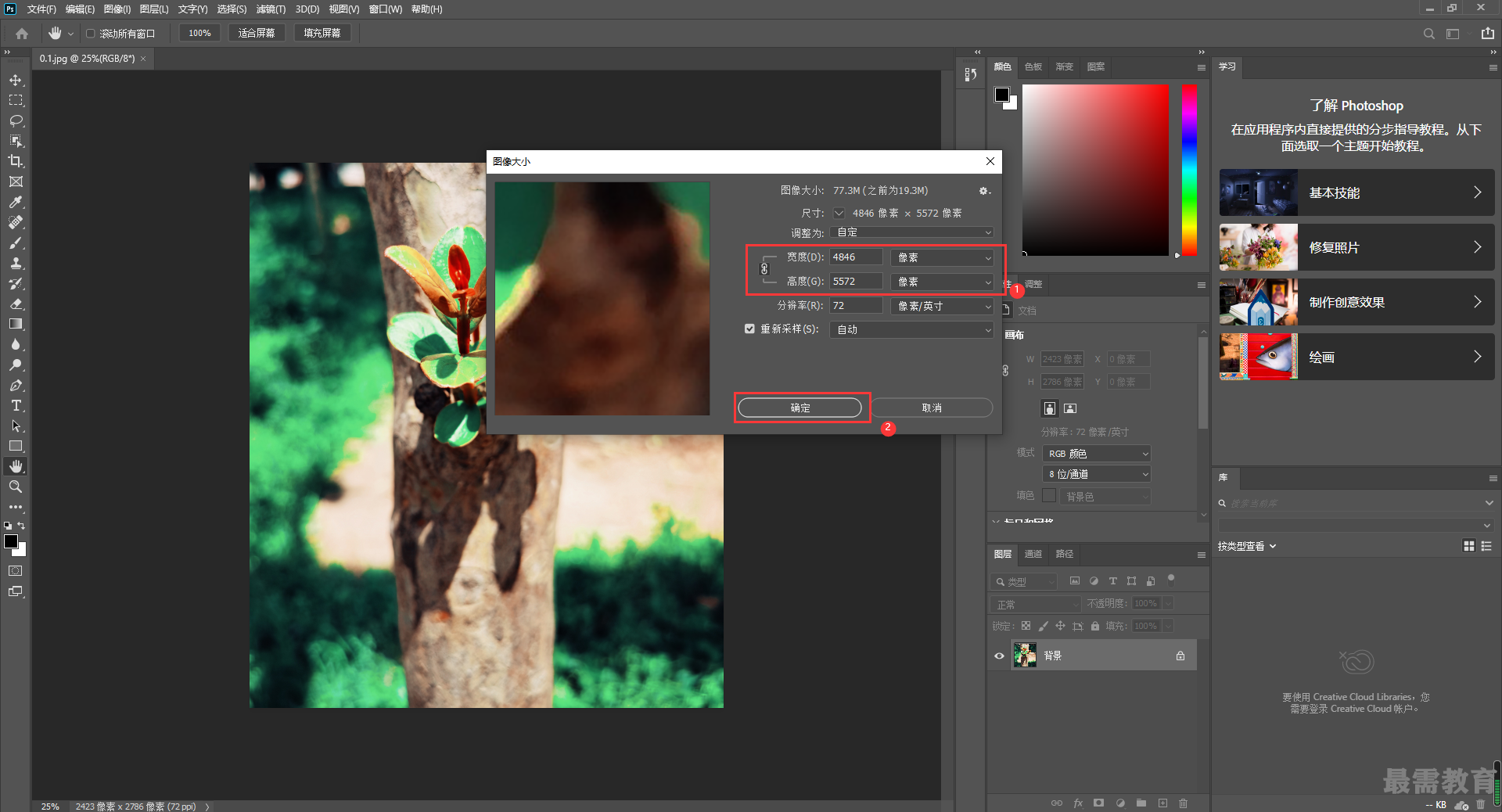
step3、在文档左下角设置显示比例为100%,观察图像细节,由于图像尺寸被强制增大,画面有一些模糊,所以需要适当的”锐化“。
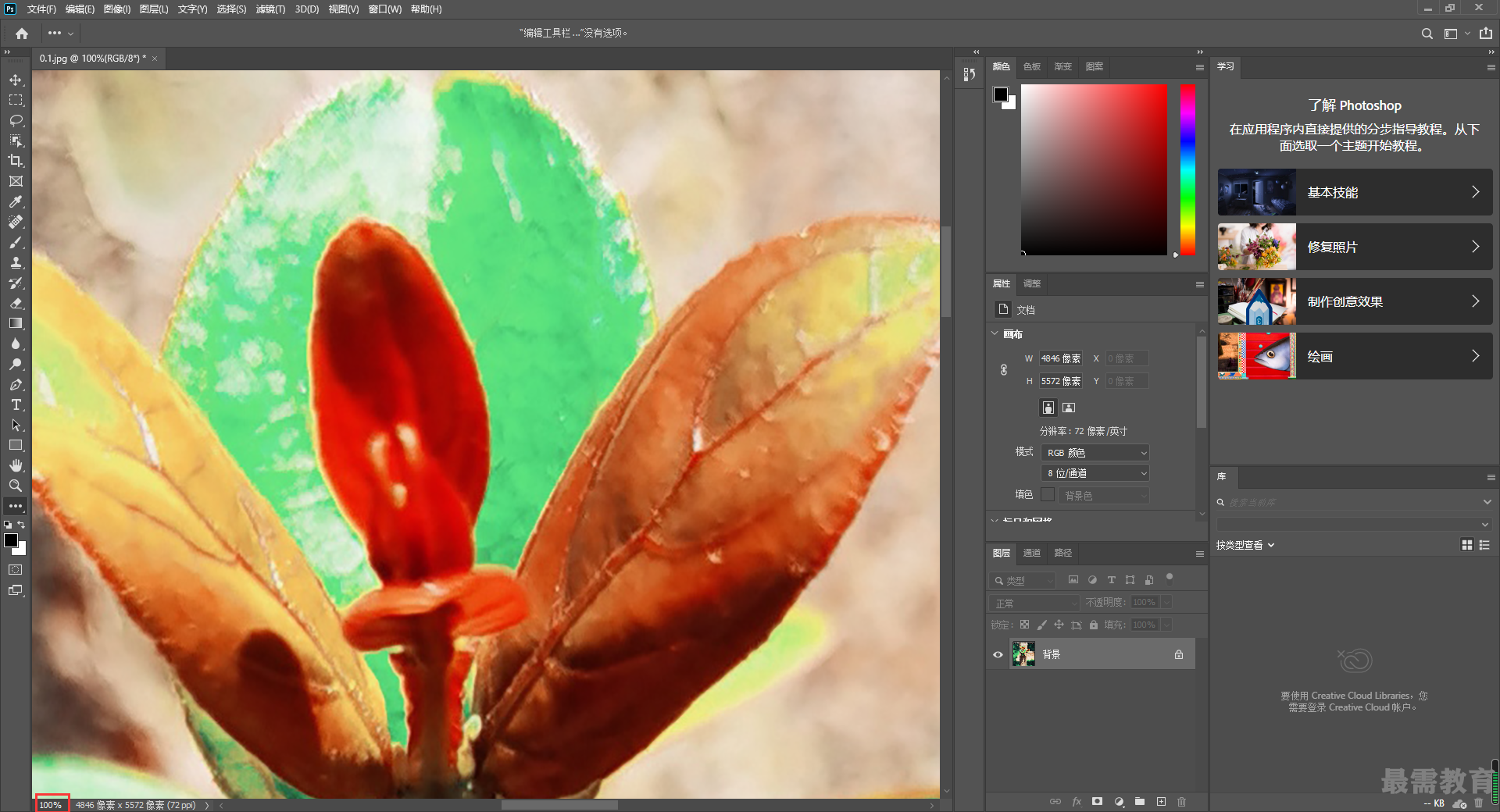
step4、接着执行”滤镜>锐化>智能锐化“命令,在弹出的"智能锐化"窗口中设置”数量“为200%,”半径“为1.5像素,设置完成后,单击”确定“按钮。
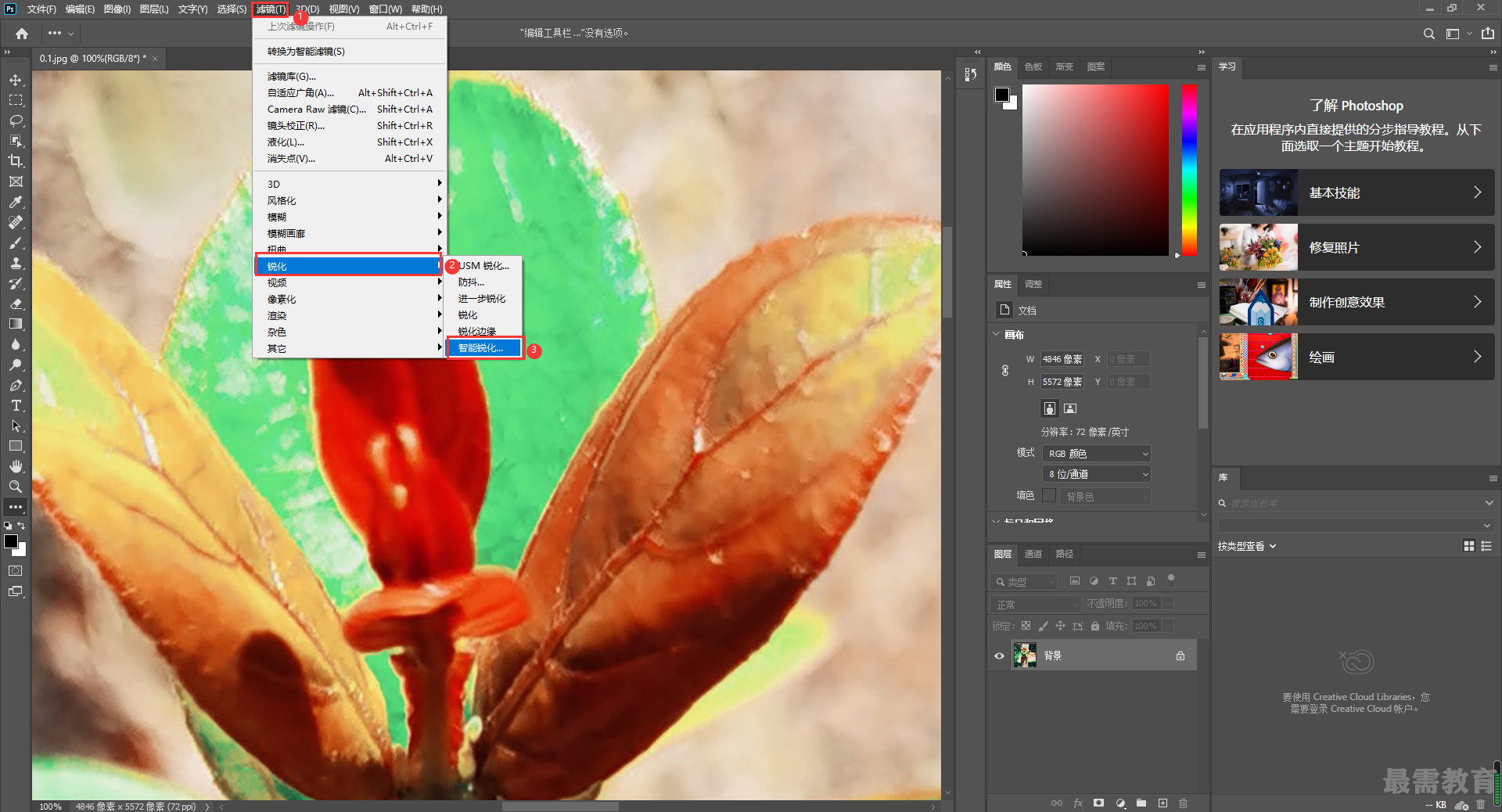
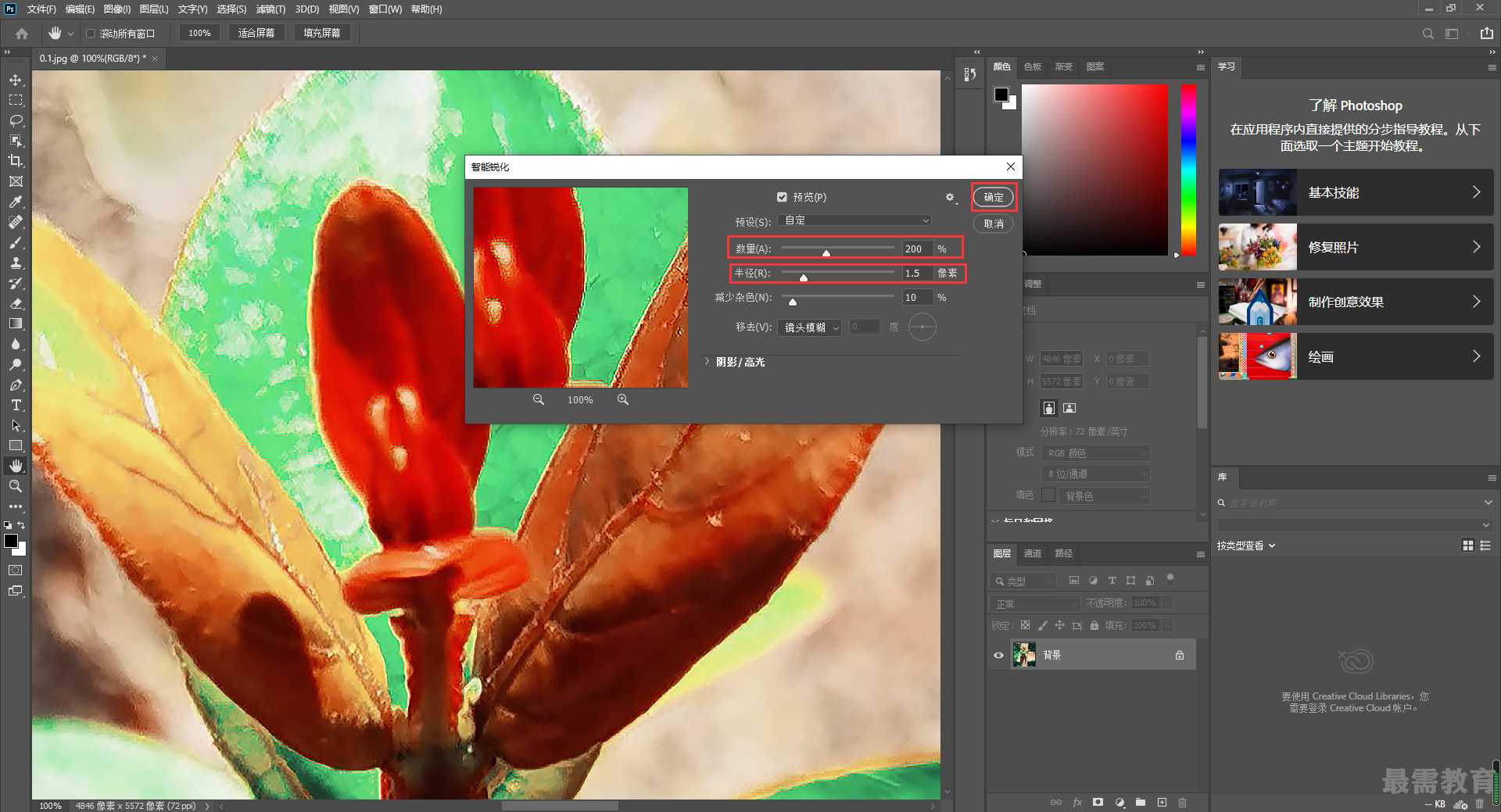
step5、此时可以看到画面变得清晰。
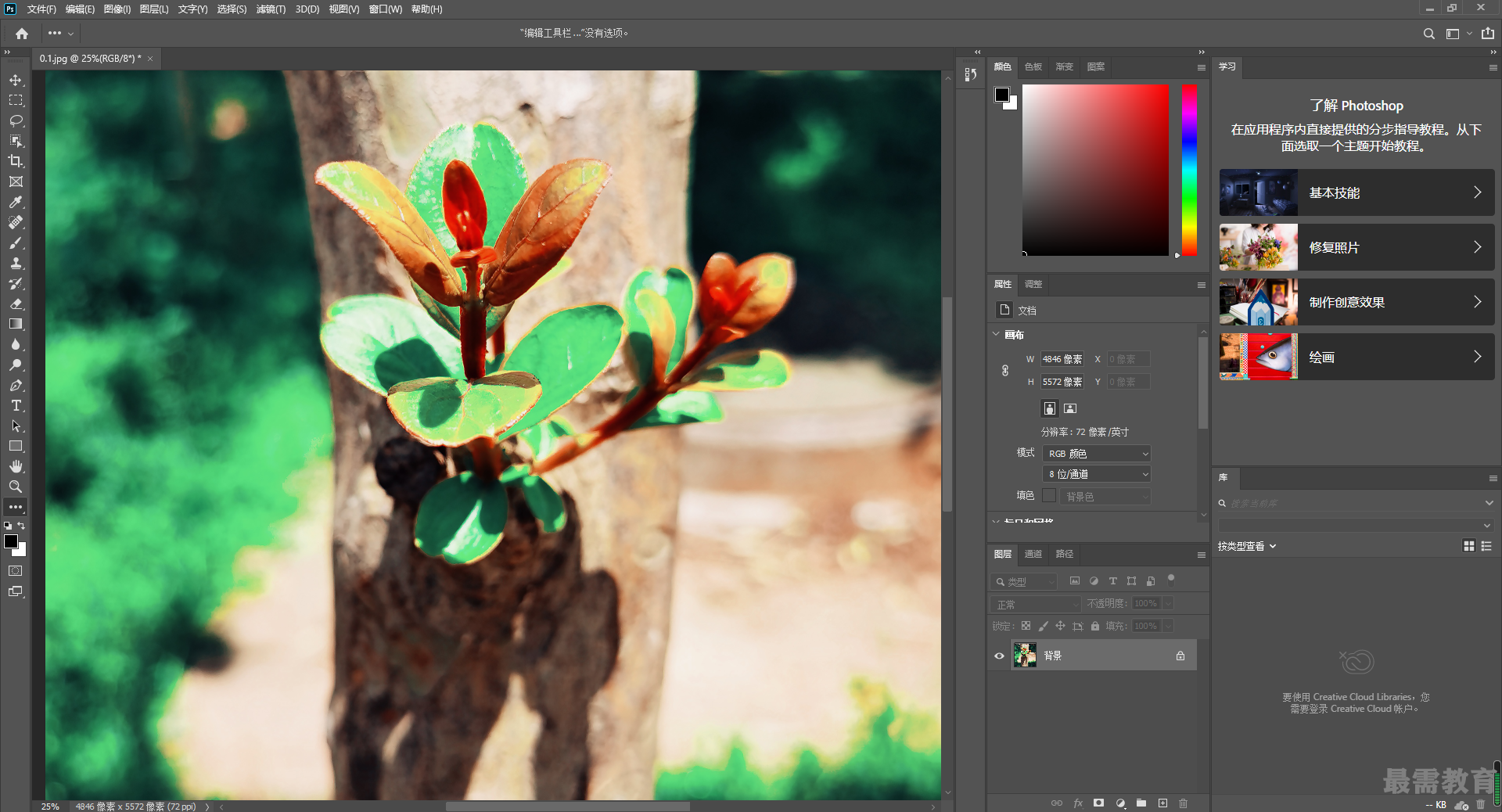




点击加载更多评论>>